Cómo añadir las opciones de los transportistas a mis envíos (legacy)
Te contamos cómo añadir algunas opciones de transporte antes de enviar tus pedidos
Esta versión heredada pronto será descontinuada. Para activar la nueva versión, haz clic en el interruptor en la parte superior izquierda:

Si ya estás utilizando la nueva interfaz, te invitamos a consultar este artículo.
Mientras envías tus pedidos, puedes añadir algunas opciones de envío disponibles para tu transportista.
¡Vamos a ver cómo funciona!🔍
Cómo configurar las opciones de los transportistas
Antes de añadir opciones de transporte a tus pedidos, tienes que configurar las tarifas en función de los contratos que tengas con los transportistas.
Tienes que añadir los precios de tus opciones para cada transportista, incluso para los que admitan tarifas en tiempo real.
-
Haz clic en Transportistas
-
Haz clic en Modificar Precios en cada transportista conectado.
-
Añade los precios de las opciones adicionales en la sección Opciones de transportista, en la parte izquierda de la página. Encontrarás las opciones ya añadidas. Sólo tienes que introducir la tarifa según cada contrato:
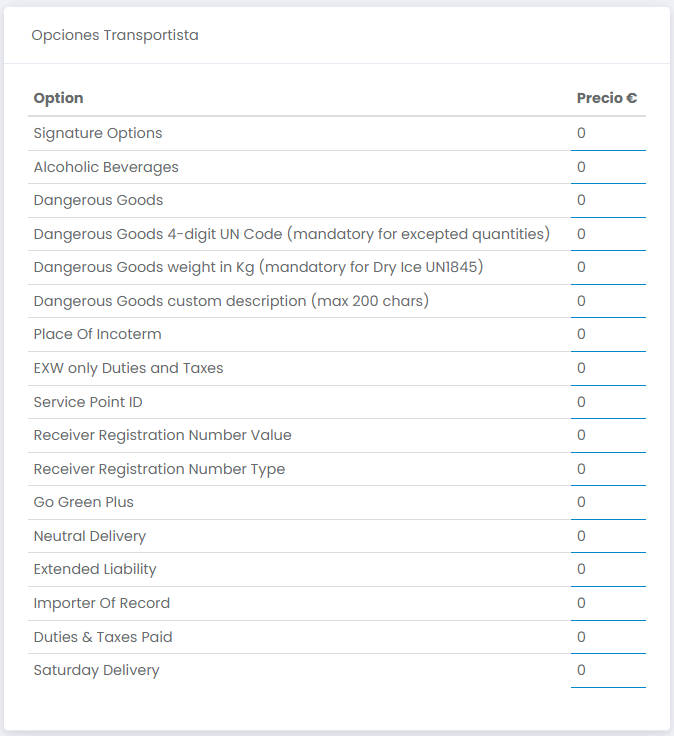
Cómo añadir las opciones de transporte a los pedidos
Después de configurar las tarifas, puedes añadir opciones de transportista solo si envías los pedidos de uno en uno.
-
Desde Label Creator > Para enviar, haz clic en el botón Crear envíos.
-
Rellena la información del destinatario y las dimensiones del paquete y haz clic en Continua.
-
Mientras comparas las tarifas de tu transportista, puedes añadir opciones de transportista haciendo clic en ➕ Opciones de transportista. Desplázate hacia abajo en la ventana emergente para ver todas las opciones de transportista. Elige el que quieras añadir y haz clic en Seleccionar.
-
Luego pulsa Enviar para enviar el pedido.
-
En unos minutos, la etiqueta estará lista para imprimir dentro de la sección Etiquetas de Envío.
Cómo añadir un servicio de transporte a través de API
Puedes añadir un servicio de transportista a tu llamada a la API de Envíos rellenando la sección CarrierOptions, como puedes ver en el siguiente ejemplo:
"CarrierOptions": [{
"name": "upshazardousmaterials",
"value": 1
}]
Solo tienes que añadir el nombre del servicio en Título.
